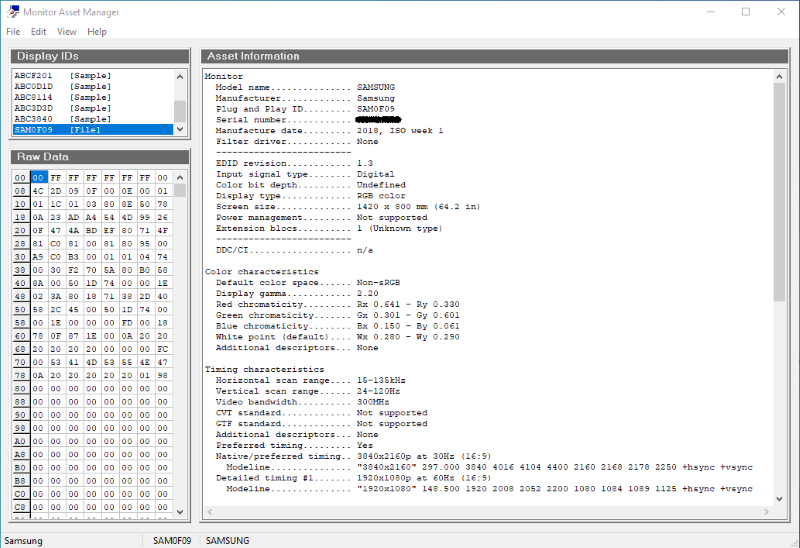Les instructions pour résoudre le problème des options de son surround 5.1/7.1 ne sont pas sélectionnables lors de la connexion d’un Intel® NUC à votre système home cinéma.
Lorsque vous connectez votre Intel® NUC à votre système home cinéma, vous ne pouvez pas sélectionner les options de son surround 5.1 ou 7.1 dans vos paramètres de son Windows, même si votre système de son surround prend en charge 5.1 ou 7.1.
- Connectez votre PC de cinéma Intel® NUC Home à votre système home cinéma 5.1/7.1 (concentrateur HDMI / récepteur AV) via un câble HDMI
- Commencer Windows*
- Téléchargez ces applications tierces :
- Décompressez l’utilitaire de résolution personnalisée* (cru-<version>.zip)
- Décompresser Analog Way EDID Editor* (aw_edideditor_setup_<version>_windows.zip)
- Installer Monitor Asset Manager* (me_setup.exe)
- Ouvert MonInfo (alias Monitor Asset Manager) en tant qu’administrateur, à partir du menu Démarrer
- Assurez-vous que les informations sur la marque et le modèle de votre téléviseur sont affichées.
- Sélectionnez Fichier -> Enregistrer sous. Définissez le nom du fichier et enregistrez-le sous le type « DI binary file (*.bin) », à l’emplacement de votre choix
- Fermez l’application Monitor Asset Management
- Ouvert AW EDID Editor en tant qu’administrateur, à partir du menu Démarrer
- Ouvrez le fichier BIN EDID enregistré dans MonInfo, à l’aide de Fichier -> Ouvrir
- Activer EDID Extension CEA-861-F en cliquant sur cet onglet.
- Choisissez OK dans la fenêtre contextuelle
- Ajouter Allocation audio et haut-parleurs des types de blocs au bloc instancié à l’aide de « + »
- Sélectionnez Audio dans les blocs instanciés et mettez à jour les descripteurs audio pour qu’ils correspondent à votre système home cinéma.
- Sélectionnez Format. La PCM linéaire et l’AC-3 sont courantes. Vous pouvez ajouter d’autres formats en sélectionnant « + » dans le coin droit de la boîte des descripteurs audio.
- Pour la version 5.1, définissez le nombre de canaux sur six
- Pour la version 7.1, définissez le nombre de canaux sur huit
- Sélectionnez Profondeur de bits et fréquences prises en charge
- Sélectionnez Allocation des haut-parleurs dans les blocs instanciés, puis sélectionnez votre configuration d’enceintes.
- Enregistrez la configuration EDID mise à jour en sélectionnant File -> Save As. Nous vous recommandons de choisir un nouveau nom pour ce fichier.
- Ouvert CRU (Custom Resolution Utility) en tant qu’administrateur, à partir de l’emplacement où vous avez extrait l’archive à l’étape 3.
- Importez le fichier bin mis à jour en sélectionnant le bouton Importer en bas à gauche.
- Assurez-vous que la section Blocs d’extension contient les blocs de données CTA-861.
- Exportez la configuration de remplacement EDID au format EXE en sélectionnant Exporter en bas à gauche
- Exécutez le fichier EXE créé par l’utilitaire de résolution personnalisée en tant qu’administrateur
- Sélectionnez Installer EDID
- Redémarrez le système
- Ouvrez les paramètres audio à partir de la barre des tâches. Vous devriez pouvoir sélectionner votre paramètre Son surround.
Ce remplacement EDID est unique à votre téléviseur et récepteur AV/concentrateur HDMI. Si vous modifiez l’un de ces composants, vous devrez peut-être répéter ce processus.
Vous trouverez plus d’informations sur les données EDID (Extended Display Identification Data) ici.